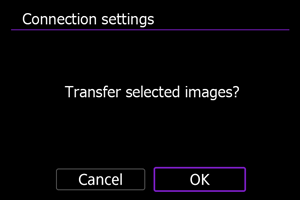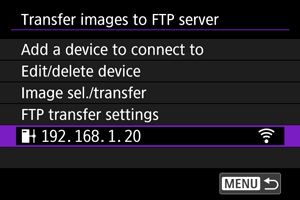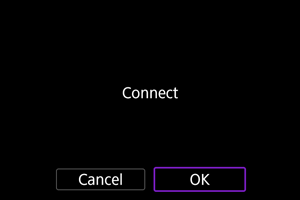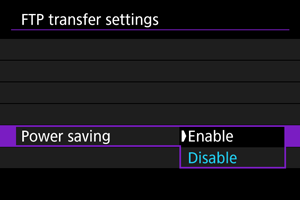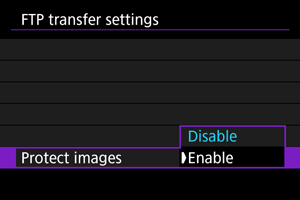Piltide edastamine FTP-serverisse
- FTP-serveri ühendusmäärangute seadistamine
- Ühendatavate seadmete muutmine/kustutamine
- Uuesti ühendamine ühendusinfo abil
- Piltide edastamine ükshaaval
- Mitme pildi edastamine korraga
- Menüü [
Image sel./transfer /
piltide valimine/edastamine] kasutamine
- Pealkirja lisamine enne edastamist
- Automaatne uuesti proovimine edastamise ebaõnnestumisel
- Energiasäästufunktsiooni kasutamine
- Piltide kaitsmine pärast edastamist
- Edastatud piltide vaatamine
- Piltide edastamine rakendusega Content Transfer Professional
FTP-serveriga ühendamisel saate saata kaameras olevad pildid arvutisse.
FTP-edastuse kasutamisel saate edastada pildid FTP-serverisse pildistamise ajal ükshaaval või hiljem hulgikaupa.
FTP-serveri ühendusmäärangute seadistamine
Turvaliseks FTP-edastuseks juursertifikaadi abl importige juursertifikaat ().
-
Valige [
:
Transfer images to FTP server/
:
Piltide edastamine FTP-serverisse] ().
-
Valige [OK].
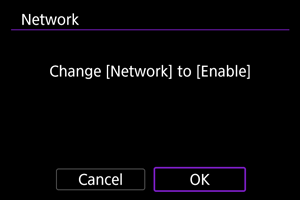
- Seda menüüd ei kuvata, kui võrgumäärang on juba olekus [Enable/Luba].
-
Valige [Add a device to connect to/Lisa ühendatav seade].

-
Tehke valik.
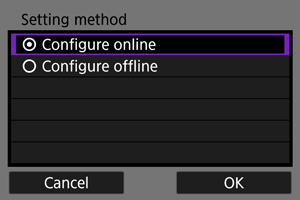
- Valige järgmisse menüüsse liikumiseks [OK].
- [Configure offline/Võrguühenduseta seadistus] valimisel ei ühendata kaamerat pärast seadistamist võrguga.
-
Valige [New settings/Uued määrangud].
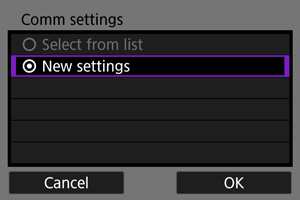
- Valige järgmisse menüüsse liikumiseks [OK].
- Kui määrangud on juba kaamerasse salvestatud ning valite [Select from list/Vali loendist], siis saate salvestatud määrangud rakendada.
-
Tehke valik.
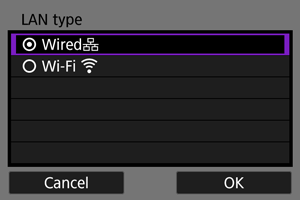
- Valige järgmisse menüüsse liikumiseks [OK].
- Lisateavet andmesidefunktsioonide seadistamise kohta leiate lõigust Peamised andmesidemäärangud.
-
Salvestage määrangud.
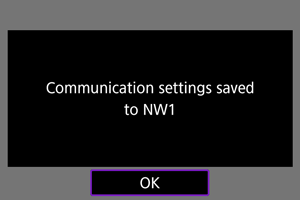
- Vajutage
.
- Pärast andmesidemäärangute tegemise lõpetamist seadistage FTP-edastus.
- Vajutage
-
Tehke valik.
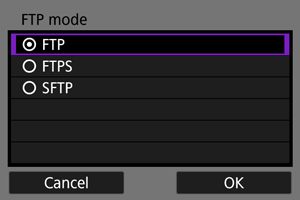
- Turvaliseks FTP-edastuseks juursertifikaadi abil valige [FTPS].
- Turvaliseks FTP-edastuseks üle SSH-ühenduse valige [FTPS].
- Valige järgmisse menüüsse liikumiseks [OK].
-
Seadistage FTP-serveri määrangud.
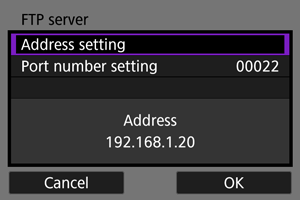
- Valige [Address setting/Aadressimäärang] või [Port number setting/Pordinumbri määrang], seejärel vajutage määrangute menüü kuvamiseks
.
- Valige järgmisse menüüsse liikumiseks [OK].
- Valige [Address setting/Aadressimäärang] või [Port number setting/Pordinumbri määrang], seejärel vajutage määrangute menüü kuvamiseks
-
Seadistage SSH sisselogimise autentimise määrangud.
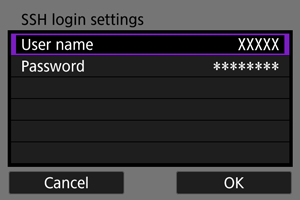
- Kuvatakse siis, kui valisite FTP-režiimiks [SFTP].
- Valige[User name/Kasutajanimi] või [Password/Parool], seejärel vajutage määrangute menüü kuvamiseks
.
- Valige järgmisse menüüsse liikumiseks [OK].
-
Tehke valik.
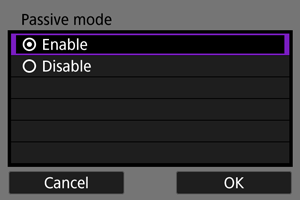
- Kuvatakse siis, kui valisite FTP-režiimiks [FTP] või [FTPS].
- Lubage see määrang siis, kui võrgukeskkond on kaitstud tulemüüriga.
- Valige järgmisse menüüsse liikumiseks [OK].
- Kui ühenduse seadistamisel kuvatakse tõrge 41 (Ei saa FTP-serveriga ühendust), siis võib selle lahendada määrangu [Passive mode/Passiivne režiim] seadmine olekusse [Enable/Luba].
-
Seadistage puhverserveri määrangud.
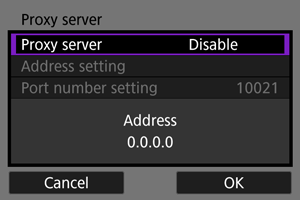
- Kuvatakse siis, kui valisite FTP-režiimiks [FTP].
- Valige järgmisse menüüsse liikumiseks [OK].
-
Tehke valik.
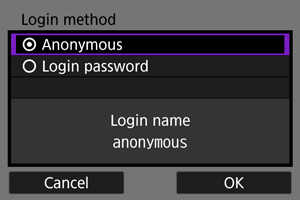
- Kuvatakse siis, kui valisite FTP-režiimiks [FTP] või [FTPS].
- Valige järgmisse menüüsse liikumiseks [OK].
Märkus
-
Kui valisite [Login password/Sisselogimise parool], siis sisestage nimi ja parool.
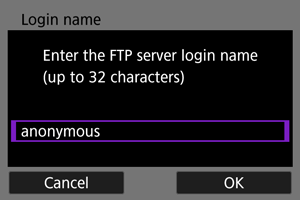
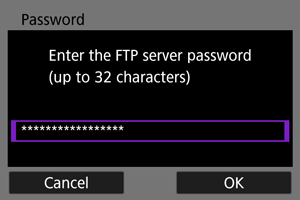
-
Määrake sihtkaust.
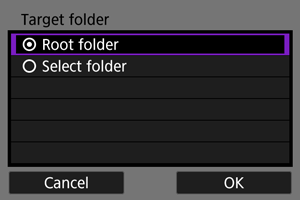
- Piltide salvestamiseks FTP-serveri määrangutes määratud juurkausta valige [Root folder/Juurkaust] ().
- Valige määrangumenüü kuvamiseks [Select folder/Kausta valimine].
- Valige järgmisse menüüsse liikumiseks [OK].
Märkus
-
Järgmise sõnumi kuvamisel valige sihtserveri usaldamiseks [OK].
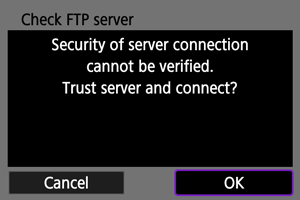
-
Kui valisite [Select folder/Kausta valimine], siis sisestage sihtkausta nimi.
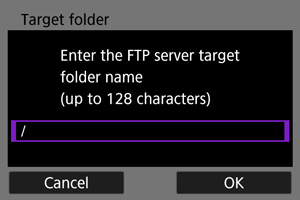
-
Vajutage
.

- FTP-määrangud salvestatakse.
- Seda menüüd ei kuvata, kui valisite seadistusmeetodiks [Configure offline/Võrguühenduseta seadistus].
Ühendamise määrangud FTP-edastuseks on nüüd tehtud.
Märkus
Kuva [ Communicating/
Communicating/ Andmeside]
Andmeside]
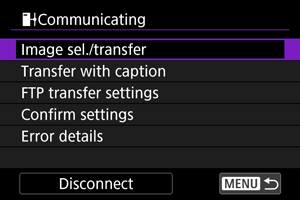
-
Image sel./transfer (Piltide valimine/edastamine)
-
Transfer with caption (Edastamine pealkirjaga)
Enne edastamist on võimalik lisada igale pildile salvestatud pealkiri ().
-
FTP transfer settings (FTP-edastuse määrangud)
FTP-edastuse ja energiasäästu määranguid on võimalik seadistada.
-
Confirm settings (Määrangute kontroll)
Saate kontrollida määrangute üksikasju.
-
Error details (Vea üksikasjad)
Pärast võrguühenduse tõrget on võimalik kontrollida vea üksikasju ().
-
Disconnect (Katkesta ühendus)
Katkestab võrguühenduse.
FTPS-juursertifikaadi importimine
Kui valisite ühenduse määrangute seadistamisel FTP-režiimiks [FTPS], siis peab FTP-serveri poolt kasutatava juursertifikaadi importima kaamerasse.
- Kaamerasse saab importida ainult juursertifikaadi, mille failinimeks on “ROOT.CER”, “ROOT.CRT” või “ROOT.PEM”.
- Kaamerasse saab importida ainult ühe juursertifikaadi faili. Sisestage juba eelnevalt juursertifikaadiga kaart kaamerasse.
- Sertifikaadi importimiseks kasutatakse menüüst [
: Record func+card/folder sel. /
: Salvestusfunktsioon+infokandja/kausta valik] funktsiooni [
Record/play /
salvestus/taasesitus], [
Record/play /
salvestus/taasesitus], [
Play/
taasesitus] või [
Play/
taasesitus] jaoks määratud prioriteetset kaarti.
- Kui proovite luua FTPS-ühenduse enda allkirjastatud sertifikaadiga, siis ei pruugi serveri usaldamine olla võimalik.
-
Valige [
:
Transfer images to FTP server/
:
Piltide edastamine FTP-serverisse] ().
-
Valige [OK].
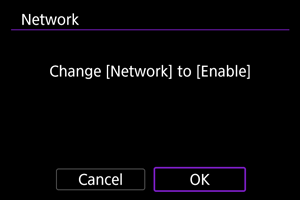
- Seda menüüd ei kuvata, kui võrgumäärang on juba olekus [Enable/Luba].
-
Valige [FTP transfer settings/FTP-edastuse määrangud].

-
Valige [Set root certif/Määra juursertifikaat].
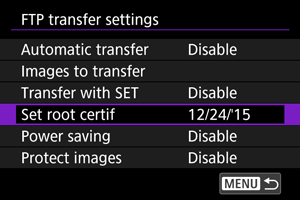
-
Valige [Load root certif from card/Laadi juursertifikaat kaardilt].
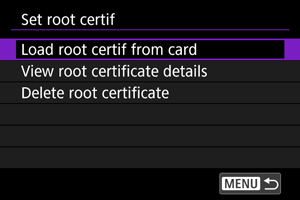
-
Valige [OK].
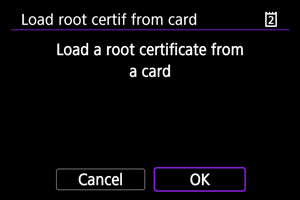
- Juursertifikaat imporditakse.
- Valige kinnitusmenüüs [OK] ning kaamera naaseb kuvale [Set root certif/Määra juursertifikaat].
Märkus
- Kaamerasse imporditud juursertifikaadi kustutamiseks valige punkti 5 menüüs [Delete root certificate/Kustuta juursertifikaat]. Sertifikaadi väljaandja, kellele see väljastati, kehtivusperioodi ja muu info kontrollimiseks valige [View root certificate details/Kuva juursertifikaadi andmed].
Ühendatavate seadmete muutmine/kustutamine
Enne teiste seadmete ühendusmäärangute muutmist või kustutamist katkestage Wi-Fi-ühendus. Selles lõigus käsitletakse teemasid, mida ei kirjeldatud lõigus FTP-serveri ühendusmäärangute seadistamine.
-
Valige [
:
Transfer images to FTP server/
:
Piltide edastamine FTP-serverisse] ().
-
Valige [Edit/delete device/Seadme muutmine/kustutamine].

-
Valige seade.
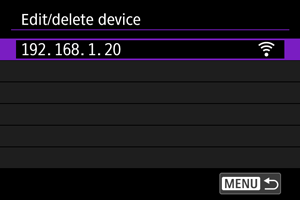
- Valige ühendatav seade, seejärel vajutage
.
- Valige ühendatav seade, seejärel vajutage
-
Tehke valik.
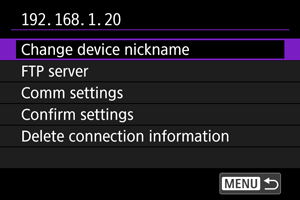
Seadmete hüüdnimede muutmine
Vajadusel on võimalik nende seadmete hüüdnimesid muuta, millega kaamera ühenduse loob.
FTP-server
Saate seadistada FTP-serveri määranguid.
Kaustastruktuur
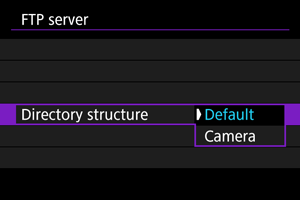
-
Default (Vaikemäärang)
Piltide salvestamiseks kasutatakse juurkausta. Kui olete muutnud määrangut [Target folder/Sihtkaust] ning loonud juurkausta alamkausta, siis salvestatakse pildid sellesse kausta.
-
Camera (Kaamera)
Loob automaatselt serveri juurkaustas kaamerale vastava kaustastruktuur (nt. A/DCIM/100EOSR1). Kui olete määrangut [Target folder/Sihtkaust] muutes loonud juurkausta alamkausta, siis luuakse piltide salvestamise kausta automaatselt kaustastruktuur kujul A/DCIM/100EOSR1.
Sama faili ülekirjutamine
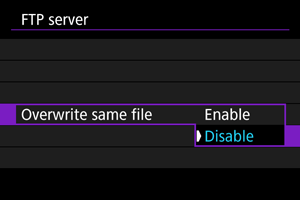
-
Disable (Keela)
Kui FTP-serveri sihtkaustas on juba olemas sama nimega fail, siis salvestatakse uus fail laiendiga, mis koosneb allkriipsust ja numbrist, näiteks IMG_0003_1.JPG.
-
Enable (Luba)
Mis tahes FTP-serveri sihtkaustas olevad sama nimega failid kirjutatakse üle edastatud piltidega (failidega).
Märkus
-
Isegi kui valitud on [Enable/Luba], siis algselt ebaõnnestunud piltide uuesti saatmisel ei pruugita olemasolevaid pilte üle kirjutada.
Kui nii juhtub, siis uus fail salvestatakse laiendiga, mis koosneb allkriipsust, tähest ja numbrist, näiteks IMG_0003_a1.JPG.
Sihtserverite usaldamine
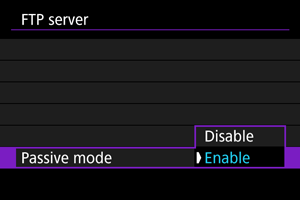
Seadke see olekusse [Enable/Luba], kui eelistate luua ühenduse FTP-serveriga isegi siis, kui kasutatava juursertifikaadiga ei saa usaldusväärset ühendust luua. Sellisel juhul võtke tarvitusele sobilikud turvameetmed.
Andmesidemäärangud
Ühendusinfo kustutamine
Saate ühendusinfo kustutada.
Uuesti ühendamine ühendusinfo abil
Seadistatud ühendusinfot saab kasutada uuesti ühendamiseks.
Piltide edastamine ükshaaval
- Automaatne pildi edastamine pärast võtet
- Edastatavate piltide suuruse või tüübi määramine
- Kuvatava pildi edastamine
Automaatne pildi edastamine pärast võtet
Iga tehtud pildi saab edastada kohe pärast võtet automaatselt FTP-serverisse. Pildistamist saab jätkata tavapärasel viisil isegi piltide edastamise ajal.
- Veenduge enne pildistamist, et kaameras oleks kaart. Kui pildistate ilma kaarti sisestamata, siis ei saa pilte edastada.
- Arvestage, et videote automaatset edastamist salvestamise ajal ei toetata. Edastage videod pärast salvestamist vastavalt lõikudes Mitme pildi edastamine korraga või Pealkirja lisamine enne edastamist toodud juhistele.
-
Valige [
:
Transfer images to FTP server/
:
Piltide edastamine FTP-serverisse] ().
-
Valige [FTP transfer settings/FTP-edastuse määrangud].
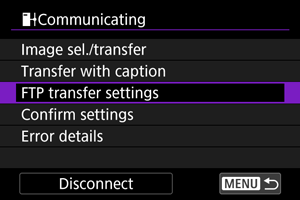
-
Valige [Automatic transfer/Automaatne edastamine].
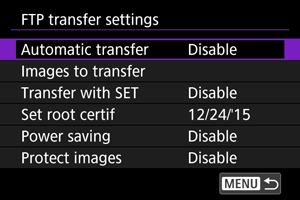
-
Valige [Enable/Luba].
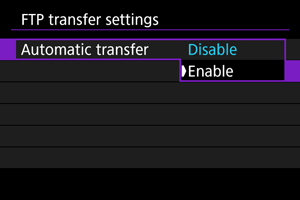
-
Pildistage.
- Jäädvustatud pilt edastatakse FTP-serverisse.
Hoiatus
- Piltide edastamise ajal ei saa neid kustutada.
Märkus
- Jäädvustatud pildid salvestatakse ka kaardile.
- Juhul kui pildi edastamine ebaõnnestub või katkestatakse, siis üritatakse seda automaatselt uuesti edastada ühenduse taastumisel (). Neid pilte saad edastada ka hiljem käsitsi ().
- Korduvat automaatedastust ei üritata uuesti, kui enne automaatse FTP-edastuse alustamist muudetakse võrgumäärangud (nt FTP-serveri määrangud).
Edastatavate piltide suuruse või tüübi määramine
Saate määrata, millised pildid edastatakse, kui salvestate eri suuruses pilte mõlemale kaardile või kui pildistate RAW+ JPEG või RAW+ HEIF pilte.
-
Avage menüü [FTP transfer settings/FTP-edastuse määrangud].
- Järgige lõigu Automaatne pildi edastamine pärast võtet punktide 1–2 juhiseid.
-
Valige [Images to transfer/Edastatavad pildid].
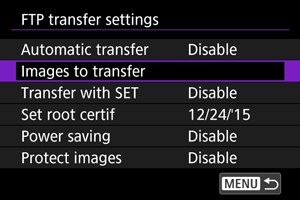
-
Valige edastatavate piltide suurus.

-
Separate JPEGs (Eraldi JPEG-id)
Valige [SmallerJPEG/Väiksemad JPEG-id] või [Larger JPEG/Suuremad JPEG-id].
-
Separate HEIFs (Eraldi HEIF-id)
Valige [SmallerHEIF/Väiksemad HEIF-id] või [Larger HEIF/Suuremad HEIF-id].
-
-
Valige edastatavate piltide tüüp.
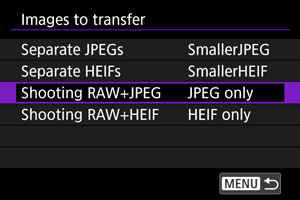
-
Shooting RAW+JPEG (RAW+JPEG pildistamine)
Valige [JPEG only/Ainult JPEG], [RAW only/Ainult RAW] või [RAW+JPEG].
-
Shooting RAW+HEIF (RAW+HEIF pildistamine)
Valige [HEIF only/Ainult HEIF], [RAW only/Ainult RAW] või [RAW+HEIF].
-
Märkus
- [Separate JPEGs/Eraldi JPEG-id] või [Separate HEIFs/Eraldi HEIF-id] määrab edastatavate piltide suuruse, kui menüüst [
: Record func+card/folder sel. /
: Salvestusfunktsioon+kaardi/kausta valik] on funktsiooniga [
Rec options/
salvestusvalikud] valitud igale kaardile erinevad pildikvaliteedi määrangud ().
- Kui kaamera on määratud salvestama RAW-kujutisi ühele kaardile ning JPEG- või HEIF-faile teisele, siis määrake edastatavad failid määranguga [Shooting RAW+JPEG/RAW+JPEG pildistamine] või [Shooting RAW+HEIF/RAW+HEIF pildistamine]. Samamoodi, määrake oma edastuseelistus kui ühele kaardile salvestatakse samaaegselt RAW+JPEG-pilte või RAW+HEIF-pilte.
- Jäädvustatud pildid salvestatakse ka kaardile.
- Kui samasuurusi pilte salvestatakse mõlemale kaardile samaaegselt, siis antakse edastamiseks prioriteet piltidele, mis on salvestatud menüüst [
: Record func+card/folder sel. /
: Salvestusfunktsioon+infokandja/kausta valik] funktsiooni [
Record/play /
salvestus/taasesitus] või [
Play/
taasesitus] jaoks määratud kaardile.
Kuvatava pildi edastamine
Võimaldab edastada kuvatava pildi lihtsalt nupuga . Pildistamist saab jätkata tavapärasel viisil isegi piltide edastamise ajal.
-
Avage menüü [FTP transfer settings/FTP-edastuse määrangud].
- Järgige lõigu Automaatne pildi edastamine pärast võtet punktide 1–2 juhiseid.
-
Valige [Transfer with SET/Edastus nupuga SET].

-
Valige [Enable/Luba].
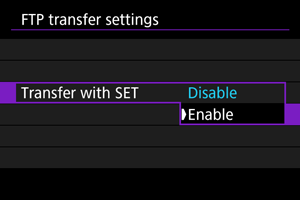
-
Valige pilt.
- Vajutage kaameral nuppu
.
- Valige edastatav pilt, seejärel vajutage pildi edastamiseks
.
- Videosid ei saa sellel viisil edastada. Kui valite video ja vajutate
, siis kuvatakse video taasesituse paneel.
- Vajutage kaameral nuppu
Mitme pildi edastamine korraga
Pärast pildistamist saate valida mitu pilti ning edastada need koos või võite edastada saatmata pildid või pildid, mida ei saanud enne saata.
Pildistamist saab jätkata tavapärasel viisil isegi piltide edastamise ajal.
Hoiatus
-
Järgmistel juhtudel edastamine peatub.
- Hetkel toimuv videosalvestus
- Hetkel toimuv eelsalvestus
- [
: Standby: Low res./
: Ooterežiim: madal eraldusvõime] on seatud olekusse [Off/Väljas].
- Kui soovite edastada palju pilte, siis soovitame kasutada seinapistikupesa lisavarustust (eraldi müügil).
-
Valige [
:
Transfer images to FTP server/
:
Piltide edastamine FTP-serverisse] ().
-
Valige [Image sel./transfer / Piltide valimine/edastamine].
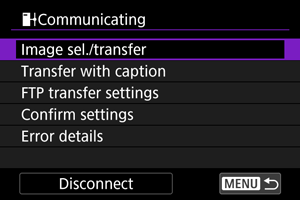
- Kuvatakse menüü [
Image sel./transfer /
piltide valimine/edastamine].
- Lisateavet menüü [
Image sel./transfer /
piltide valimine/edastamine] kohta leiate jaotisest Menüü [
Image sel./transfer /
piltide valimine/edastamine] kasutamine.
- Kuvatakse menüü [
Menüü [ Image sel./transfer /
Image sel./transfer /  piltide valimine/edastamine] kasutamine
piltide valimine/edastamine] kasutamine
- Mitme ([
]) edastatava pildi valimine
- Edastatavate piltide vahemiku määramine
- Kõikide kausta piltide edastamine
- Kõikide kaardi piltide edastamine
Menüüst [Image sel./transfer /
piltide valimine/edastamine] on võimalik valida mitu pilti ning edastada need korraga.
Mitme ([ ]) edastatava pildi valimine
]) edastatava pildi valimine
Tähistades valitud pildid linnukestega on võimalik korraga edastada mitu pilti.
-
Valige [Sel.Image/Pildi valimine].
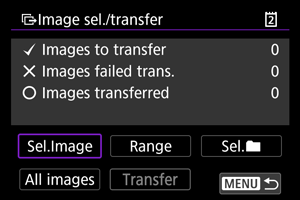
-
Valige edastatav pilt.
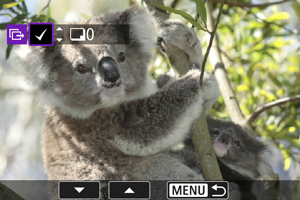
- Keerake edastatava pildi valimiseks valijat
, seejärel vajutage
.
- Lisage valijaga
linnuke [
] ekraanil üles vasakule, seejärel vajutage
.
- Kolme pildi kuva kuvamiseks keerake valijat
vastupäeva. Piltide taas ühe pildi kuvas vaatamiseks keerake valijat
päripäeva.
- Teiste edastatavate kujutiste valimiseks korrake toimingut 2.
- Vajutage pärast piltide valimist nuppu
.
- Keerake edastatava pildi valimiseks valijat
-
Valige [Transfer/Edasta].
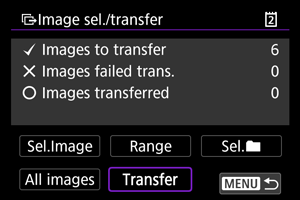
-
Valige [OK].
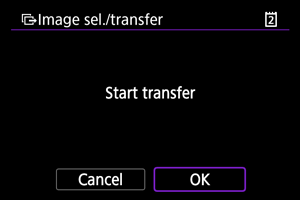
- Valitud pildid edastatakse FTP-serverisse.
Edastatavate piltide vahemiku määramine
Kui valite vahemiku, siis saate edastada korraga mitu pilti.
-
Valige [Range/Vahemik].

-
Määrake piltide vahemik.
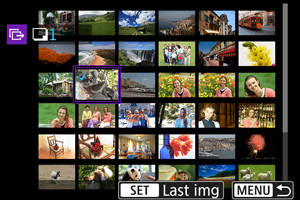
- Valige esimene pilt (alguspunkt).
- Järgmisena valige viimane pilt (lõpp-punkt). Linnuke [
] lisatakse kõikidele vahemiku piltidele esimesest viimaseni.
- Teiste piltide valimiseks korrake toimingut 2.
- Vajutage pärast piltide valimist nuppu
.
-
Valige [Transfer/Edasta].
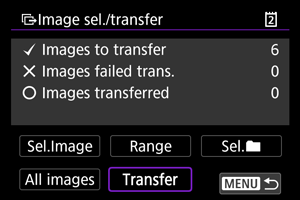
-
Valige [OK].
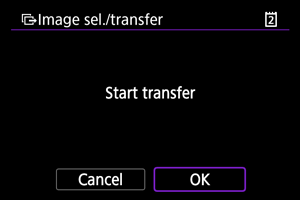
- Valitud pildid edastatakse FTP-serverisse.
Kõikide kausta piltide edastamine
Saate edastada kõik kausta pildid korraga.
-
Valige [Sel.
/Val.
].
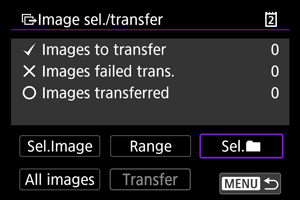
-
Valige valimismeetod.
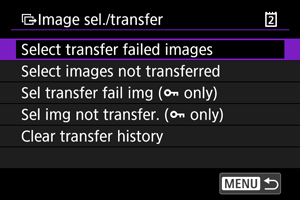
-
Select transfer failed images (Vali edastamise veaga pildid)
Valige kaustast kõik pildid, mille edastamine ebaõnnestus.
-
Select images not transferred (Vali edastamata pildid)
Valib kaustast kõik saatmata pildid.
-
Sel transfer fail img (
only) (Vali edastamise veaga pildid (ainult
))
Valib kaustast kõik kaitstud pildid, mille edastamine ebaõnnestus.
-
Sel img not transfer. (
only) (Vali edastamata pildid (ainult
))
Valib kaustast kõik saatmata kaitstud pildid.
-
Clear transfer history (Edastamisajaloo kustutamine)
Kustutab valitud kausta piltide edastamisajaloo.
Märkus
- Pärast edastamisajaloo kustutamist saate valida [Select images not transferred/Vali edastamata pildid] ning edastada kõik kausta pildid uuesti.
- Pärast edastusajaloo kustutamist saate valida [Sel img not transfer. (
only)/Vali edastamata pildid (ainult
)] ning edastada kõik kausta kaitstud pildid uuesti.
-
-
Valige kaust.
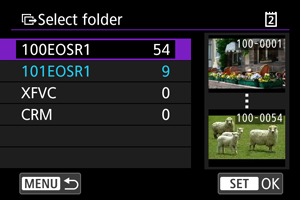
-
Valige [OK].
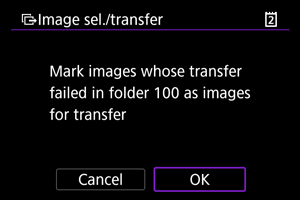
- Valitud pildid salvestatakse valikusse [Images to transfer/Edastatavad pildid].
-
Valige [Transfer/Edasta].
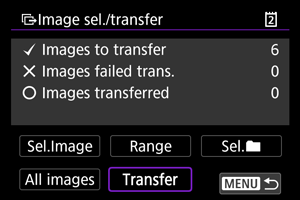
-
Valige [OK].
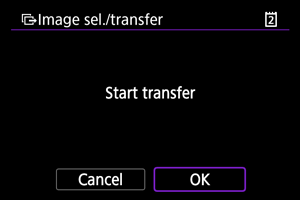
- Valitud pildid edastatakse FTP-serverisse.
Kõikide kaardi piltide edastamine
Kaardi kõik pildid saab edastada korraga.
-
Valige [All images/Kõik pildid].
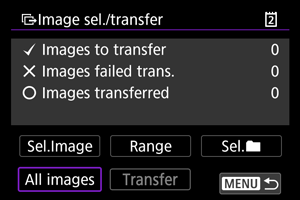
-
Valige valimismeetod.
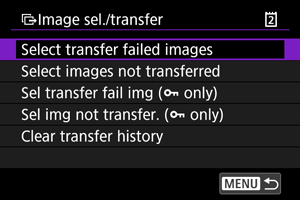
-
Select transfer failed images (Vali edastamise veaga pildid)
Valib kaardilt kõik pildid, mille edastamine ebaõnnestus.
-
Select images not transferred (Vali edastamata pildid)
Valib kaardilt kõik saatmata pildid.
-
Sel transfer fail img (
only) (Vali edastamise veaga pildid (ainult
))
Valib kaardilt kõik kaitstud pildid, mille edastamine ebaõnnestus.
-
Sel img not transfer. (
only) (Vali edastamata pildid (ainult
))
Valib kaardilt kõik saatmata kaitstud pildid.
-
Clear transfer history (Edastamisajaloo kustutamine)
Kustutab kaardil olevate piltide edastusajaloo.
Märkus
- Pärast edastamisajaloo kustutamist saate valida [Select images not transferred/Vali edastamata pildid] ning edastada kõik kaardile salvestatud pildid uuesti.
- Pärast edastusajaloo kustutamist saate valida [Sel img not transfer. (
only)/Vali edastamata pildid (ainult
)] ning edastada kõik kaardile salvestatud kaitstud pildid uuesti.
-
-
Valige [OK].
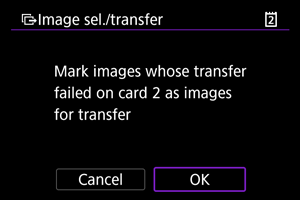
- Valitud pildid salvestatakse valikusse [Images to transfer/Edastatavad pildid].
-
Valige [Transfer/Edasta].
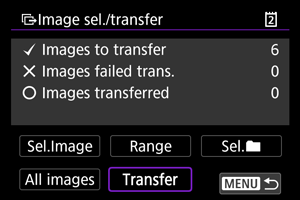
-
Valige [OK].
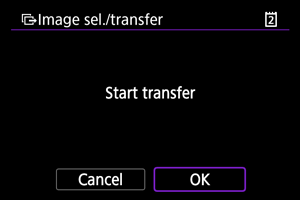
- Valitud pildid edastatakse FTP-serverisse.
Pealkirja lisamine enne edastamist
Enne edastamist on võimalik lisada igale pildile salvestatud pealkiri. See on mugav näiteks siis, kui soovite informeerida vastuvõtjat prinditavast kogusest jne. Pealkirjad lisatakse ka kaamerasse salvestatud piltidele.
- Piltidele lisatud pealkirju saab kontrollida Exif-info kasutajakommentaaride alt.
- Pealkirju saab luua ja salvestada programmiga EOS Utility ().
-
Valige [
:
Transfer images to FTP server/
:
Piltide edastamine FTP-serverisse] ().
-
Valige [Transfer with caption/Edastus pealkirjaga].
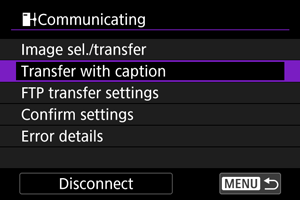
- Kuvatakse viimasena vaadatud pilt.
-
Määrake pealkiri.
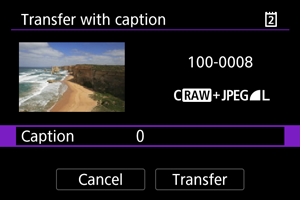
-
Valige [Caption/Pealkiri] ning valige kuvatavast menüüst pealkirja sisu.
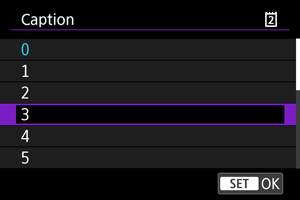
-
-
Valige [Transfer/Edasta].
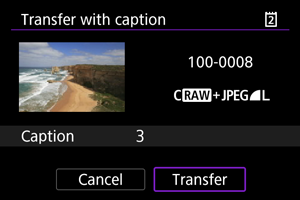
- Pilt edastatakse koos pealkirjaga. Pärast edastamist kuvatakse menüü [Image transfer/Pildiedastus].
Hoiatus
- Teisi pilte ei saa menüüst [Transfer with caption/Edastus pealkirjaga] valida. Kui soovite valida edastuseks järgmise pildi koos pealkirjaga, siis taasesitage vastav pilt ning järgige neid juhiseid.
Automaatne uuesti proovimine edastamise ebaõnnestumisel
Kui edastamine ebaõnnestub, siis ikoon Wi-Fi vilgub ajutiselt. Sellisel juhul kuvatakse pärast nupu vajutamist ning [
:
Transfer images to FTP server/
:
Piltide edastamine FTP-serverisse] valimist järgmine menüü.
Kuvatava vea lahendamiseks vaadake lõiku Toimingud veateadete puhul.
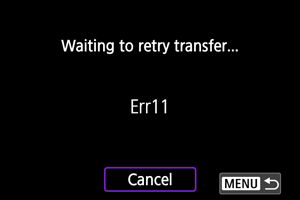
Pärast probleemi lahendamist edastatakse saatmata pildid automaatselt. Kui see valik on aktiveeritud, siis proovib kaamera pärast ebaõnnestumist uuesti edastada; nii automaatse edastamise kasutamisel kui ka siis, kui jäädvustatud pilte edastatakse FTP kaudu. Arvestage, et kui tühistate edastamise või lülitate kaamera välja, siis ei proovita uuesti edastada.
Vt. Mitme pildi edastamine korraga ning edastage pilte vastavalt vajadusele.
Energiasäästufunktsiooni kasutamine
Kui määratud on [Enable/Luba] ning kindla aja jooksul ei edastata ühtegi pilti, siis kaamera logib FTP-serverist välja ning katkestab Wi-Fi-ühenduse. Kui kaamera on valmis uuesti pilte edastama, siis luuakse ühendus automaatselt uuesti. Kui eelistate Wi-Fi-ühendust mitte katkestada, siis valige määranguks [Disable/Keela].
Piltide kaitsmine pärast edastamist
FTP kaudu edastatud piltidele automaatselt kustutuskaitse seadmiseks määrake [Enable/Luba] ().
Edastatud piltide vaatamine
FTP-serverisse edastatud pildid salvestatakse järgmisesse FTP-serveri määrangutega määratud kausta.
-
FTP-serveri sihtkaust
- FTP-serveri vaikemäärangute kehtides salvestatakse pildid [C drive/C-ketas] → [Inetpub] → [ftproot] kausta või selle kausta alamkausta.
- Kui edastamise sihtkoha juurkausta on FTP-serveri määrangute alt muudetud, siis küsige FTP-serveri administraatorilt piltide edastamise sihtkohta.
Piltide edastamine rakendusega Content Transfer Professional
Nutitelefoni rakendusega Content Transfer Professional on võimalik edastada pilte kaamerast üle mobiilsidevõrgu FTP-serveritesse.
Lisateavet rakenduse kohta leiate lõigust Tarkvara/rakendused.